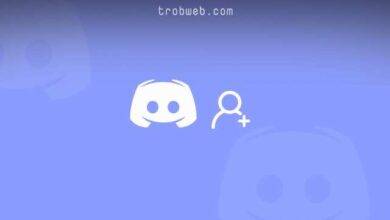كيفية إلغاء الاشتراك في Discord Nitro
كما نعلم أن ديسكورد توفر للمستخدمين إصدار مدفوع يحمل إسم Discord Nitro، إذ يتيح لك ميزات إضافية. إذا كان الاستخدام المجاني مناسب لك ولم تعد ترغب باستخدام Discord Nitro، فمن الجيد إلغاء الاشتراك فيه. إذا كنت لا تعرف كيفية القيام بذلك تابع الخطوات أدناه على الكمبيوتر أو الهاتف.

إلغاء الاشتراك في Discord Nitro عبر الكمبيوتر
سواء كنت تستخدم برنامج Discord على سطح المكتب أو موقع الويب، فالخطوات هي نفسها لإلغاء الاشتراك في Discord Nitro.
افتح البرنامج أو ادخل إلى موقع Discord عبر أحد متصفحات الويب، ثم سجِّل الدخول إلى حسابك.
في الزاوية السفلية، انقر على رمز الترس الموجود بجانب إسم المستخدم في حسابك ديسكورد من أجل الدخول للإعدادات.
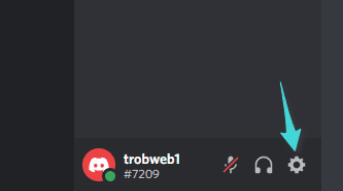
ضمن صفحة الإعدادات، انقر على خيار الاشتراكات “Subscriptions” في الشريط الجانبي.
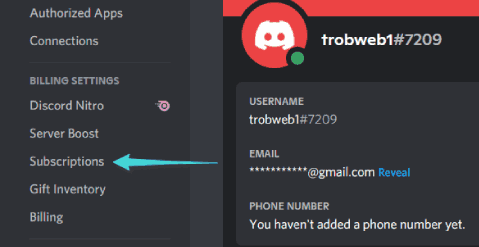
سوف تظهر لك لافتة على اليمين لاشتراكك. ضمنها، انقر على خيار إلغاء “Cancel”.
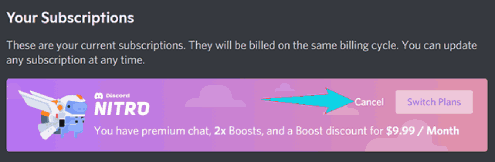
ستنبثق نافذة تُبيِّن المزايا التي ستفقدها إذا قمت بإلغاء اشتراكك في Discord Nitro. لتأكيد هذا الإجراء، مرر نحو الأسفل على النافذة واضغط على زر متابعة “Continue”.
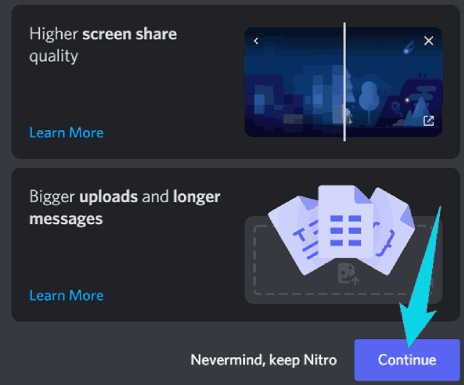
حدد خيار متابعة “Continue” إذا ظهرت لك نافذة منبثقة من أجل أن يتم إلغاء اشتراكك في Discord Nitro. علاوة على ذلك، قد تهتم بالتعرف أيظاً على كيفية حذف حساب ديسكورد مؤقتاً.
إلغاء الاشتراك في Discord Nitro على الهاتف
إذا كنت تستخدم ديسكورد على هاتفك وترغب بإلغاء اشتراكك على Nitro، قم بفتح تطبيق Discord على هاتفك.
ضمن الشريط السفلي، انقر على الصورة المصغرة لبروفايلك من أجل الدخول إلى صفحة إعدادات المستخدم. ضمن هذه الأخيرة، انقر على خيار إدارة الاشتراك “Manage Subscription”.
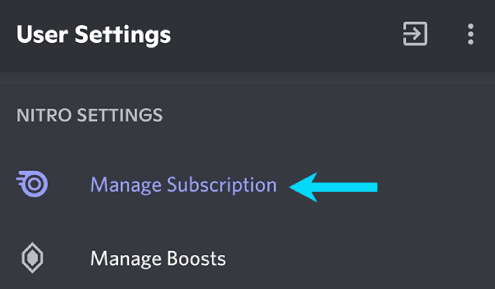
ضمن لافتة Discord Nitro التي تظهر لك، انقر على خيار إلغاء “Cancel”.
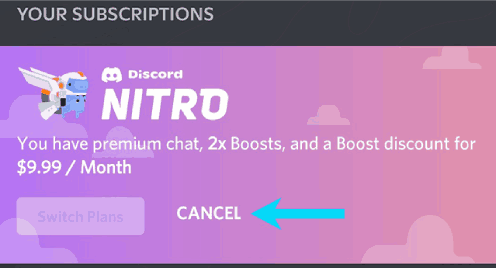
سوف تظهر لك نافذة منبثقة لتأكيد هذا الإجراء. ضمنها، انقر على خيار إلغاء الاشتراك “Cancel Subscription”.
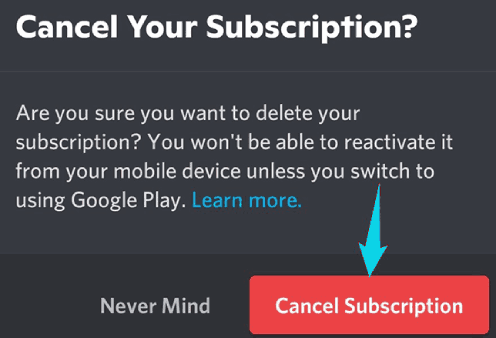
لقد تم إلغاء الاشتراك بنجاح، يمكنك بعد الآن استخدام ميزات Discord المجانية فقط.
كما رأيت، عملية إلغاء الاشتراك في Discord Nitro جد سهلة، كما يمكنك في أي وقت الاشتراك في الخدمة مجدداً للوصول إلى ميزات إضافية. بصرف النظر عن هذا، يمكنك الاطلاع أيظاً على كيفية مغادرة سيرفر ديسكورد ونقل ملكيته.